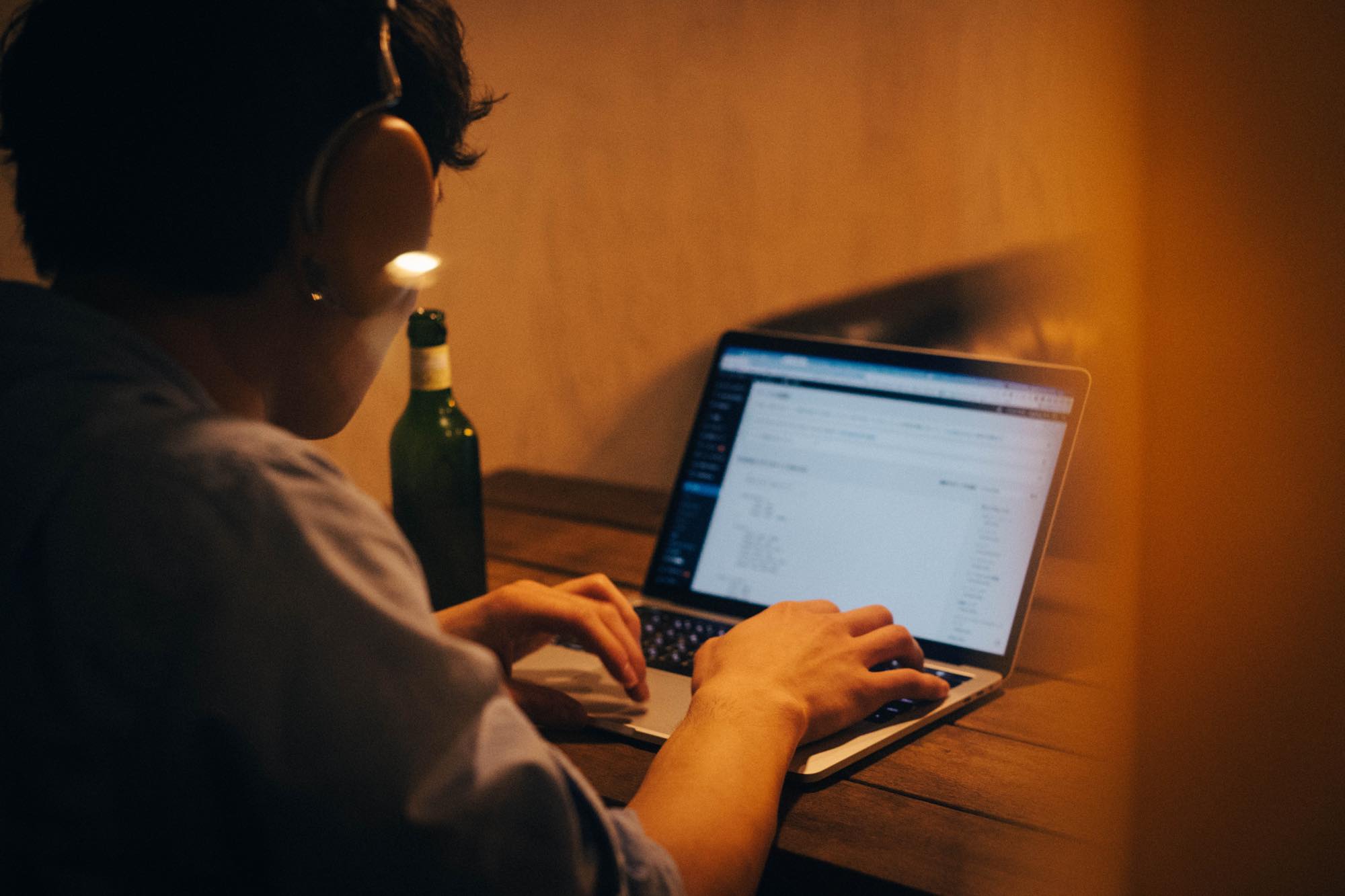 僕は職種柄、外出先でも MacBook を開いて仕事することが多い。そういう場合はだいたい電源のあるカフェを選んで入るのだが、そういう作業のときに本当にイライラするのが「公衆無線LANサービスへの自動接続」。いざ作業するぞ!と Wi-Fi ルーターや iPhone からのテザリングをオンにしていると、公衆無線LANサービスに自動的に接続してポップアップで作業が阻害されるという経験がある人も多いはず。
僕は職種柄、外出先でも MacBook を開いて仕事することが多い。そういう場合はだいたい電源のあるカフェを選んで入るのだが、そういう作業のときに本当にイライラするのが「公衆無線LANサービスへの自動接続」。いざ作業するぞ!と Wi-Fi ルーターや iPhone からのテザリングをオンにしていると、公衆無線LANサービスに自動的に接続してポップアップで作業が阻害されるという経験がある人も多いはず。
この記事ではそういった公衆無線LANサービスへの自動接続を削除する方法を紹介しておきたい。iPhone やモバイルルーターよりも先に公衆無線LANサービスの電波を掴んでしまう人の参考になれば幸いだ。
公衆無線LANサービスへの自動接続を削除する方法
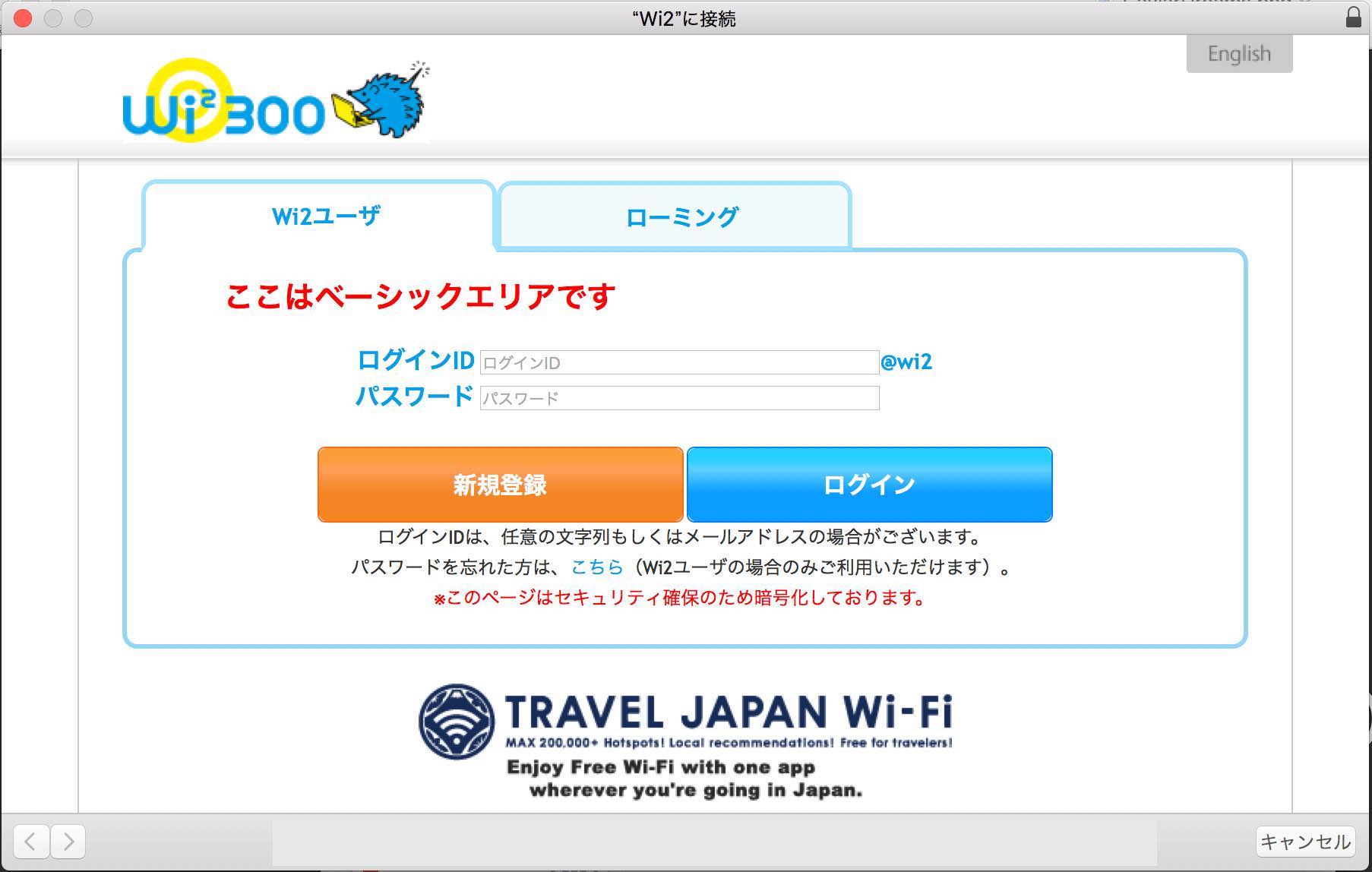 カフェに入るたびに「Wi2」や「FREESPOT」の電波を優先して掴むのには正直本当にうんざりしていたのだが、ちょっと調べてみるとけっこう簡単にブロックできそうだということが判明。その方法を紹介しておきたい。
カフェに入るたびに「Wi2」や「FREESPOT」の電波を優先して掴むのには正直本当にうんざりしていたのだが、ちょっと調べてみるとけっこう簡単にブロックできそうだということが判明。その方法を紹介しておきたい。
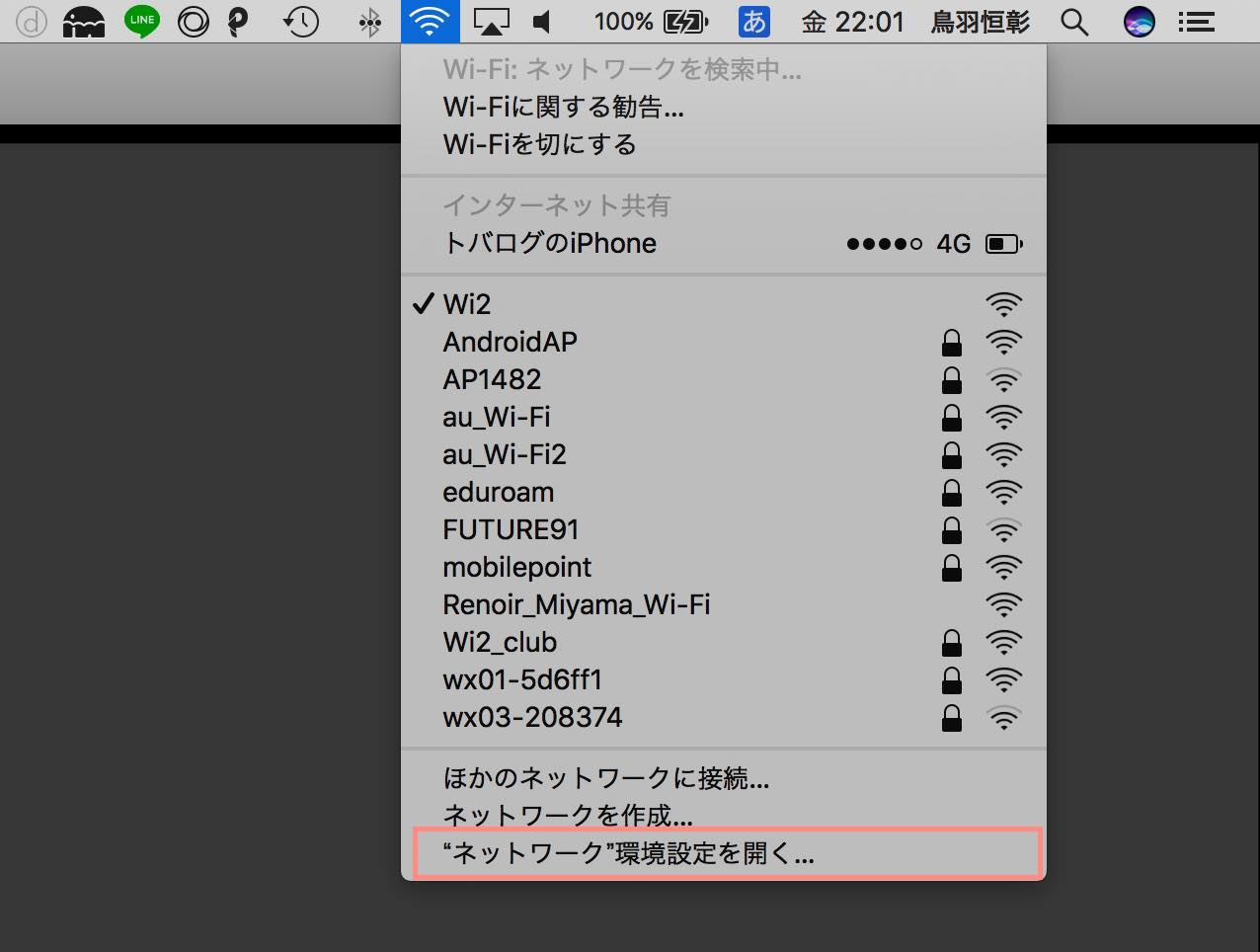 まずは MacBook のステータスバー上部にある Wi-Fi マークをクリックし「”ネットワーク”環境設定を開く」を選択。
まずは MacBook のステータスバー上部にある Wi-Fi マークをクリックし「”ネットワーク”環境設定を開く」を選択。
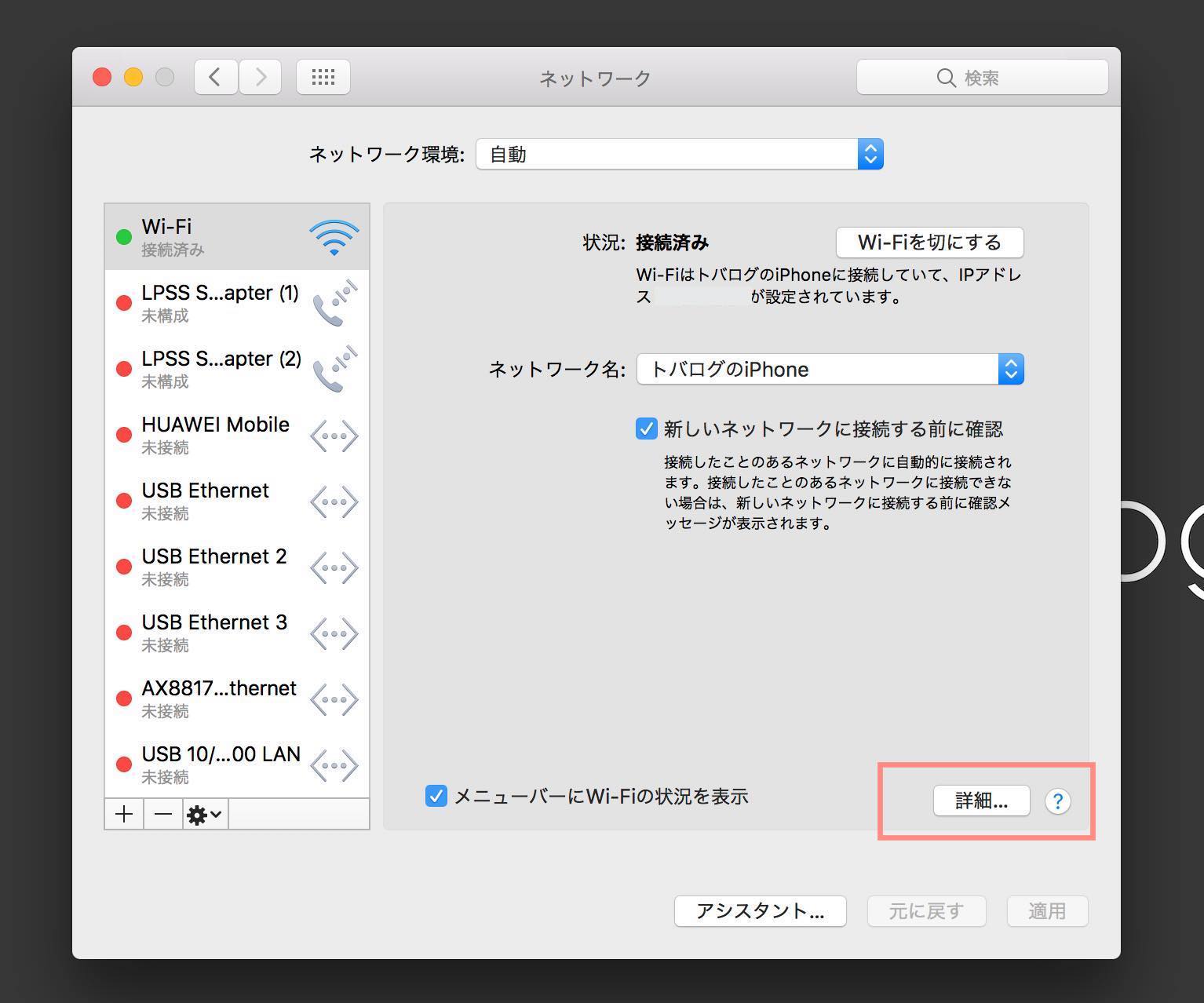 すると Wi-Fi だけでなく、ネットワーク環境のすべてのページに飛ぶので、Wi-Fi の設定で「詳細」ボタンをクリックする。
すると Wi-Fi だけでなく、ネットワーク環境のすべてのページに飛ぶので、Wi-Fi の設定で「詳細」ボタンをクリックする。
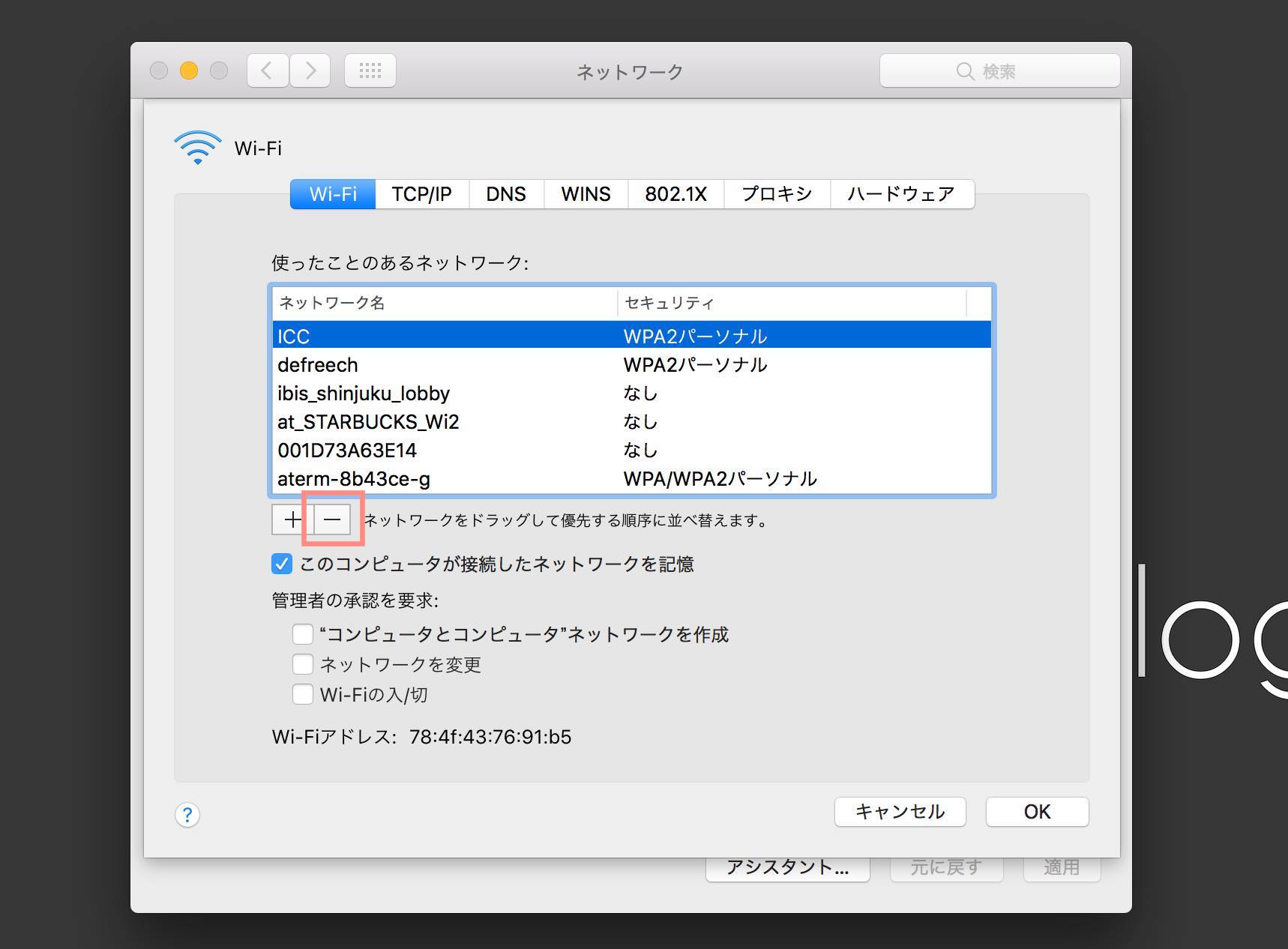
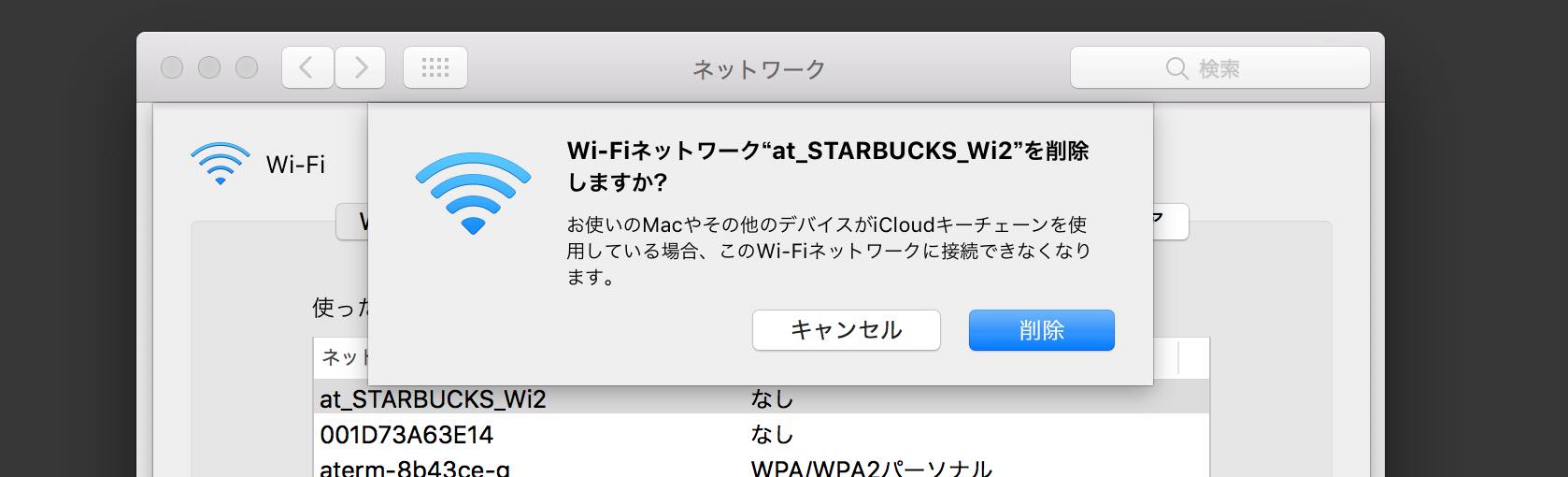 すると一番最初に出てくる画面に「使ったことのあるネットワーク」という項目が出てくる。この画面では、これまでに iOS や MacOS を含め、現在使っている端末の Appple ID で接続したことがあるネットワーク(の SSID)がずらりと表示される。
すると一番最初に出てくる画面に「使ったことのあるネットワーク」という項目が出てくる。この画面では、これまでに iOS や MacOS を含め、現在使っている端末の Appple ID で接続したことがあるネットワーク(の SSID)がずらりと表示される。
僕はこれまでこの項目をいじったことはなかったのでちょっとゾッとしたのだが、僕が通っていた大学の SSID から中国に旅行に行ったときに接続したことがあるネットワークなど、うわーこんなのも保存されているのか!と思うようなものまで保存されていた。
これらのネットワーク情報を削除するには “-” マークをクリックして削除すれば良い。例えば不安定でよく途切れる&頻繁に再ログインする必要のあるスタバの Wi-Fi などもこうして削除していく。これでもう公衆無線LANサービスへの自動接続に悩まされることは減るはずだ。
なぜ所持するモバイルルーターや iPhone よりも優先して公共の Wi-Fi ネットワークに繋いでしまうのか
 多くの人が感じている「なぜ所持するモバイルルーターや iPhone よりも優先して公衆無線LANサービスに繋いでしまうのか」というところ。
多くの人が感じている「なぜ所持するモバイルルーターや iPhone よりも優先して公衆無線LANサービスに繋いでしまうのか」というところ。
それは「これまで接続したことがあるネットワーク」の古い順から優先して接続するため。自分の所持する iPhone や Wi-Fi ルーター、モバイルルーターなどがいつも自動接続で悩まされる公衆無線LANサービスよりも新しく接続している場合、その情報よりも古い公衆無線LANサービスに接続してしまうということが起こる。
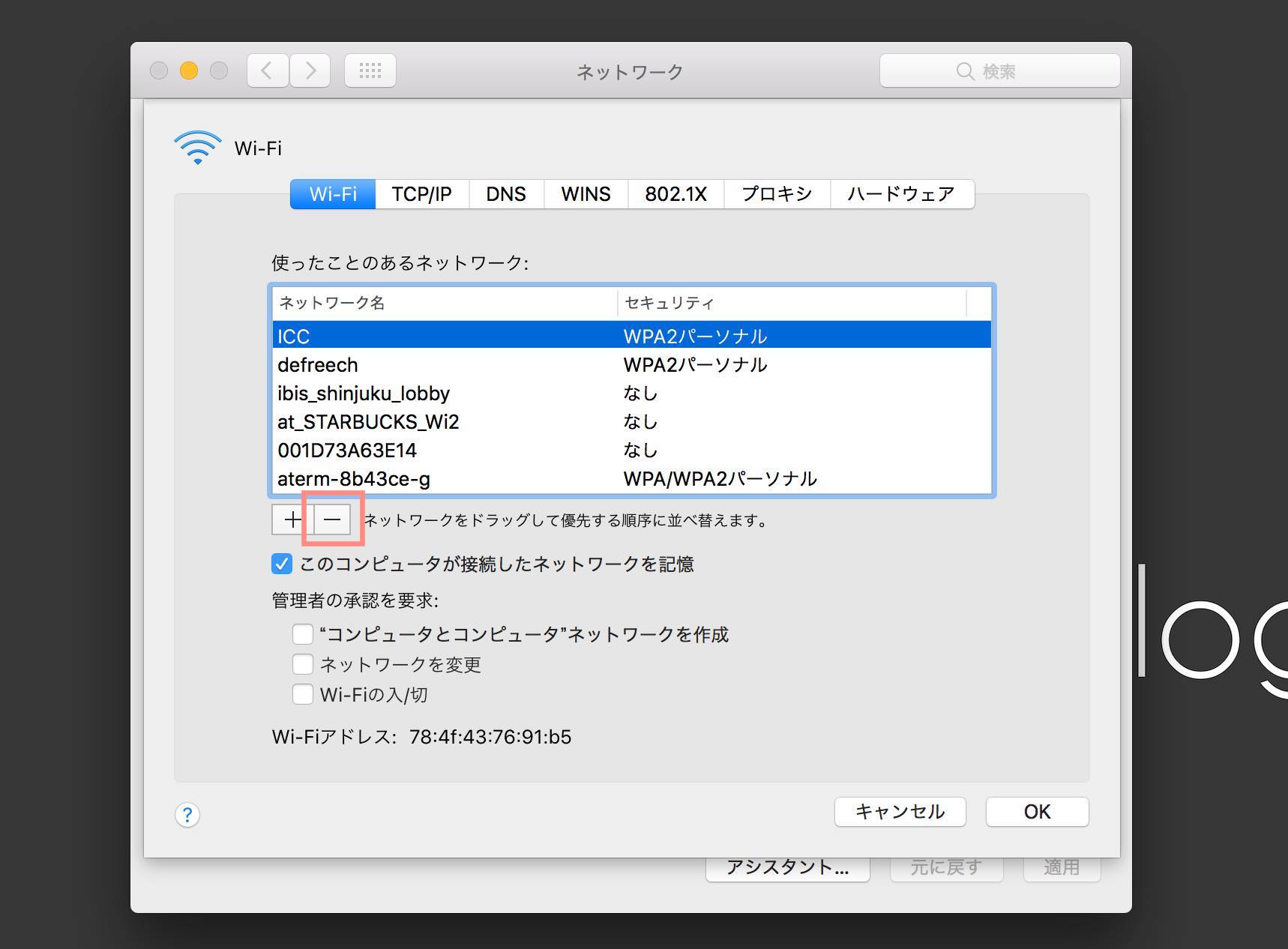 「モバイルルーターの電源をオンにしているときにはそちらを優先したいけど、公衆無線LANサービスを使いたい」という人は「使ったことのあるネットワーク」のネットワーク名を並べ替えることで、両方の情報を保持できるようだ。
「モバイルルーターの電源をオンにしているときにはそちらを優先したいけど、公衆無線LANサービスを使いたい」という人は「使ったことのあるネットワーク」のネットワーク名を並べ替えることで、両方の情報を保持できるようだ。
まとめ
昔は積極的に公衆無線LANサービスに登録していたのだが、最近ではカフェのネットワークを利用する人が増えて回線が遅かったり接続が不安定になるということが増えた印象。最近では有料サービスは解約し、カフェでも WiMAX ルーターや iPhone のテザリングを使うようになっていた。
この記事で紹介した設定を行えば、もう公衆無線LANサービスのポップアップに悩まされることは減りそうだ。WiMAX ルーターの使用感については「【WiMAX】契約1ヶ月レビュー。自宅のメイン回線としての使用感(通信編)」をどうぞ。
NECプラットフォームズ 自動SIM切り替え LTE モバイルルーター Aterm MR05LN ( デュアルSIM 対応 / nanoSIM×2 ) PA-MR05LN









